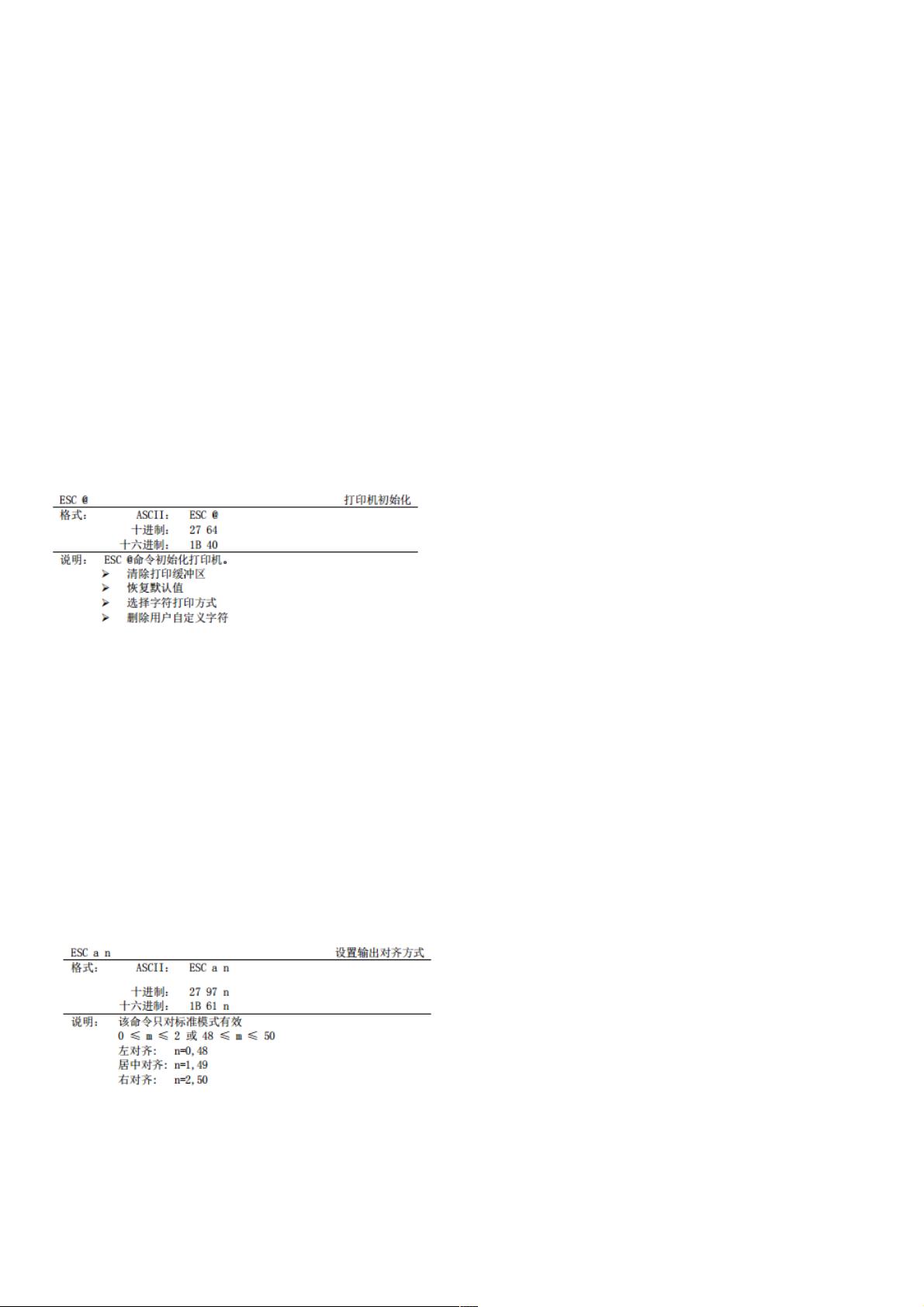Android 蓝牙连接蓝牙连接 ESC/POS 热敏打印机打印实例热敏打印机打印实例
((ESC/POS指令篇)指令篇)
主要介绍了Android 蓝牙连接 ESC/POS 热敏打印机打印实例(ESC/POS指令篇),具有一定的参考价值,感
兴趣的小伙伴们可以参考一下。
上一篇 主要介绍了如何通过蓝牙连接到打印机。这一篇,我们就介绍如何向打印机发送打印指令,来打印字符和图片。
1. 构造输出流构造输出流
首先要明确一点,就是蓝牙连接打印机这种场景下,手机是 Client 端,打印机是 Server 端。
在上一篇的最后,我们从 BluetoothSocket 得到了一个OutputStream。这里我们做一层包装,得到一个OutputStreamWriter 对象:
OutputStreamWriter writer = new OutputStreamWriter(outputStream, "GBK");
这样做主要是为了后面可以直接输出字符串,不然只能输出 int 或 byte 数据;
2. 常用打印指令常用打印指令
手机通过蓝牙向打印机发送的都是纯字节流,那么打印机如何知道该打印的是一个文本,还是条形码,还是图片数据呢?
初始化打印机初始化打印机 ::
在每次打印开始之前要调用该指令对打印机进行初始化。向打印机发送这条指令对应的代码就是:
protected void initPrinter() throws IOException {
writer.write(0x1B);
writer.write(0x40);
writer.flush();
}
打印文本:打印文本:
没有对应指令,直接输出
protected void printText(String text) throws IOException {
writer.write(text);
writer.flush();
}
设置文本对齐方式:设置文本对齐方式:
对应的发送指令的代码:
/* 设置文本对齐方式
* @param align 打印位置 0:居左(默认) 1:居中 2:居右
* @throws IOException
*/
protected void setAlignPosition(int align) throws IOException {
writer.write(0x1B);
writer.write(0x61);
writer.write(align);